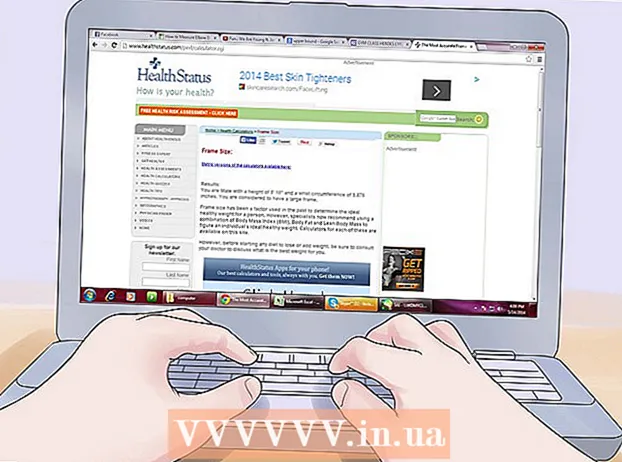ผู้เขียน:
Tamara Smith
วันที่สร้าง:
22 มกราคม 2021
วันที่อัปเดต:
1 กรกฎาคม 2024

เนื้อหา
- ที่จะก้าว
- วิธีที่ 1 จาก 2: รีสตาร์ทโทรศัพท์ Android ของคุณ
- วิธีที่ 2 จาก 2: ลบแอพที่เสียหาย
- เคล็ดลับ
- คำเตือน
บทความวิกิฮาวนี้จะแนะนำวิธีนำโทรศัพท์หรือแท็บเล็ต Android ออกจากเซฟโหมด โทรศัพท์หรือแท็บเล็ต Android เข้าสู่เซฟโหมดเมื่อระบบปฏิบัติการตรวจพบข้อผิดพลาดร้ายแรงหรือเมื่อแอปของบุคคลที่สามอย่างน้อยหนึ่งแอปรบกวนการทำงานของโทรศัพท์ของคุณ โดยปกติคุณสามารถปิดเซฟโหมดได้โดยรีสตาร์ทโทรศัพท์ Android หรือถอนการติดตั้งแอพที่เสียหาย
ที่จะก้าว
วิธีที่ 1 จาก 2: รีสตาร์ทโทรศัพท์ Android ของคุณ
 ตรวจสอบให้แน่ใจว่าเปิดใช้เซฟโหมดบนโทรศัพท์ Android ของคุณ หากคุณเห็นข้อความ "เซฟโหมด" ที่มุมล่างซ้ายของหน้าจอแสดงว่าโหมดปลอดภัยถูกเปิดใช้งานบนโทรศัพท์ Android ของคุณ
ตรวจสอบให้แน่ใจว่าเปิดใช้เซฟโหมดบนโทรศัพท์ Android ของคุณ หากคุณเห็นข้อความ "เซฟโหมด" ที่มุมล่างซ้ายของหน้าจอแสดงว่าโหมดปลอดภัยถูกเปิดใช้งานบนโทรศัพท์ Android ของคุณ - หากคุณไม่เห็นข้อความนี้แสดงว่าโหมดปลอดภัยไม่ได้เปิดใช้งาน คุณยังสามารถลองรีบูตโทรศัพท์ Android ได้หากเครื่องทำงานช้าหรือไม่สามารถใช้ฟังก์ชันบางอย่างได้
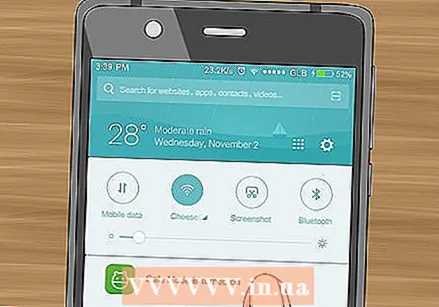 ลองใช้การแจ้งเตือนบนโทรศัพท์ของคุณ ในบางกรณีคุณสามารถปิดเซฟโหมดได้โดยแตะที่ข้อความว่าโหมดปลอดภัยเปิดอยู่ในการแจ้งเตือนของคุณ:
ลองใช้การแจ้งเตือนบนโทรศัพท์ของคุณ ในบางกรณีคุณสามารถปิดเซฟโหมดได้โดยแตะที่ข้อความว่าโหมดปลอดภัยเปิดอยู่ในการแจ้งเตือนของคุณ: - ปลดล็อกโทรศัพท์ของคุณ
- ปัดลงจากด้านบนของหน้าจอ
- แตะการแจ้งเตือน "โหมดปลอดภัยเปิดอยู่" หากคุณเห็น
- หากคุณไม่เห็นข้อความนี้ให้ไปที่ขั้นตอนถัดไป
- แตะที่ เริ่มต้นใหม่ หรือ เริ่มต้นใหม่เดี๋ยวนี้ เมื่อได้รับการร้องขอ
 กดปุ่มเปิด / ปิดบนโทรศัพท์ของคุณค้างไว้ โดยปกติปุ่มเปิดปิดจะอยู่ทางด้านขวาของเคสในโทรศัพท์ Android
กดปุ่มเปิด / ปิดบนโทรศัพท์ของคุณค้างไว้ โดยปกติปุ่มเปิดปิดจะอยู่ทางด้านขวาของเคสในโทรศัพท์ Android  แตะที่ ปิดสวิตช์ เมื่อได้รับการร้องขอ เมื่อคุณทำเช่นนี้โทรศัพท์ของคุณจะปิดเอง
แตะที่ ปิดสวิตช์ เมื่อได้รับการร้องขอ เมื่อคุณทำเช่นนี้โทรศัพท์ของคุณจะปิดเอง - คุณอาจต้องไปอีกครั้ง ปิดสวิตช์ เพื่อยืนยันการกระทำนี้
 รอจนกว่าโทรศัพท์ Android ของคุณจะปิดสนิท การดำเนินการนี้จะใช้เวลาสองสามนาที
รอจนกว่าโทรศัพท์ Android ของคุณจะปิดสนิท การดำเนินการนี้จะใช้เวลาสองสามนาที  เปิดโทรศัพท์ของคุณอีกครั้ง กดปุ่มเปิด / ปิดค้างไว้จนกว่าคุณจะเห็นหน้าจอบูต จากนั้นปล่อยปุ่ม
เปิดโทรศัพท์ของคุณอีกครั้ง กดปุ่มเปิด / ปิดค้างไว้จนกว่าคุณจะเห็นหน้าจอบูต จากนั้นปล่อยปุ่ม 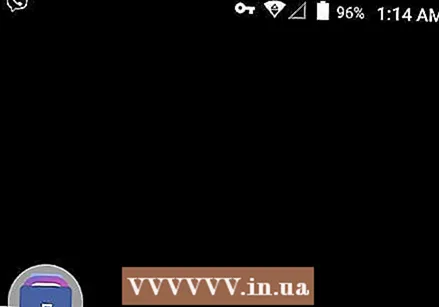 รอให้โทรศัพท์ Android ของคุณบูตเสร็จ เมื่อโทรศัพท์ของคุณรีสตาร์ทควรปิดเซฟโหมด
รอให้โทรศัพท์ Android ของคุณบูตเสร็จ เมื่อโทรศัพท์ของคุณรีสตาร์ทควรปิดเซฟโหมด - หากโหมดปลอดภัยยังเปิดอยู่ให้ปิดโทรศัพท์อีกครั้งและถอดแบตเตอรี่ออกสักสองสามนาทีก่อนรีสตาร์ทโทรศัพท์
วิธีที่ 2 จาก 2: ลบแอพที่เสียหาย
 ตรวจสอบให้แน่ใจว่าคุณทราบว่าแอปใดเป็นสาเหตุของปัญหา แอปที่เสียหายหรือเป็นอันตรายเป็นสาเหตุส่วนใหญ่ที่ทำให้โทรศัพท์และแท็บเล็ต Android เปลี่ยนไปใช้เซฟโหมด หากโทรศัพท์ Android ของคุณไม่เคยเปลี่ยนไปใช้เซฟโหมดจนกว่าคุณจะติดตั้งแอพใดแอพหนึ่งแสดงว่าแอพนั้นน่าจะเป็นสาเหตุ
ตรวจสอบให้แน่ใจว่าคุณทราบว่าแอปใดเป็นสาเหตุของปัญหา แอปที่เสียหายหรือเป็นอันตรายเป็นสาเหตุส่วนใหญ่ที่ทำให้โทรศัพท์และแท็บเล็ต Android เปลี่ยนไปใช้เซฟโหมด หากโทรศัพท์ Android ของคุณไม่เคยเปลี่ยนไปใช้เซฟโหมดจนกว่าคุณจะติดตั้งแอพใดแอพหนึ่งแสดงว่าแอพนั้นน่าจะเป็นสาเหตุ - คุณอาจต้องลองทำหลาย ๆ อย่างเพื่อดูว่าแอปใดเป็นสาเหตุของปัญหาดังนั้นให้เริ่มต้นด้วยแอปทั้งหมดที่เริ่มต้นขึ้นทันทีเมื่อโทรศัพท์ของคุณบูทขึ้น (เช่นวิดเจ็ตบนหน้าจอหลัก)
- คุณสามารถตรวจสอบว่าแอปที่คุณกำลังถอนการติดตั้งก่อให้เกิดปัญหาหรือไม่โดยค้นหาในอินเทอร์เน็ตเพื่อดูว่าผู้ใช้รายอื่นกำลังประสบปัญหาเดียวกันหรือไม่
 เปิดการตั้งค่าของโทรศัพท์ Android ของคุณ แตะไอคอนแอพการตั้งค่าในลิ้นชักแอพ
เปิดการตั้งค่าของโทรศัพท์ Android ของคุณ แตะไอคอนแอพการตั้งค่าในลิ้นชักแอพ - คุณยังสามารถปัดลงจากด้านบนของหน้าจอเพื่อเปิดการแจ้งเตือนจากนั้นแตะที่นั่น การตั้งค่า
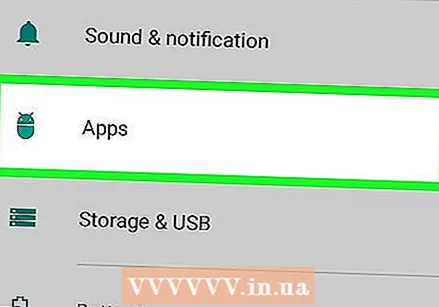 เลื่อนลงแล้วแตะ แอป. อยู่ตรงกลางหน้า Settings
เลื่อนลงแล้วแตะ แอป. อยู่ตรงกลางหน้า Settings - ในโทรศัพท์ Android บางรุ่นให้แตะแทน แอพและการแจ้งเตือน.
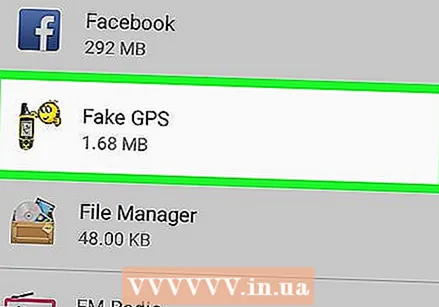 เลือกแอป แตะแอพที่คุณต้องการลบ หน้าของแอปจะเปิดขึ้น
เลือกแอป แตะแอพที่คุณต้องการลบ หน้าของแอปจะเปิดขึ้น - อาจจะต้องเลื่อนลงไปถึงจะเจอแอพ
- ในโทรศัพท์ Android บางรุ่นคุณต้องทำ ข้อมูลแอป ก่อนที่จะดำเนินการต่อ
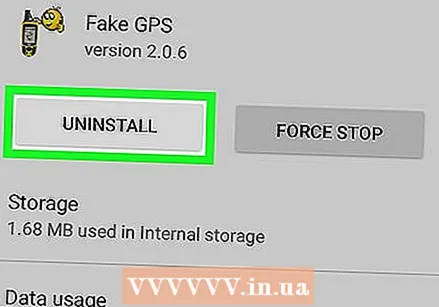 แตะที่ ลบ. ทางด้านบนของหน้า
แตะที่ ลบ. ทางด้านบนของหน้า - หากแอพนั้นเป็นแอพระบบให้แตะ ปิดสวิตช์.
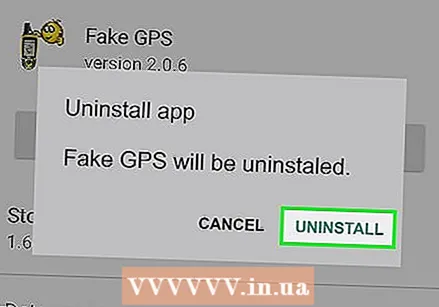 แตะที่ ลบ เมื่อได้รับการร้องขอ จากนั้นแอปจะถูกลบออกจากโทรศัพท์ของคุณ
แตะที่ ลบ เมื่อได้รับการร้องขอ จากนั้นแอปจะถูกลบออกจากโทรศัพท์ของคุณ - แตะอีกครั้ง ปิดสวิตช์ หากแอปนั้นเป็นแอประบบ
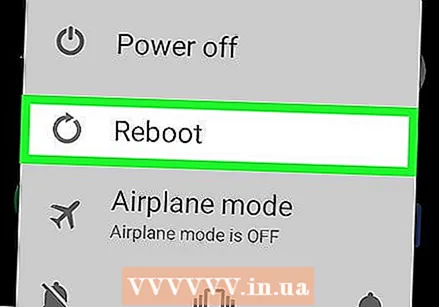 รีสตาร์ทโทรศัพท์ของคุณ. เมื่อโทรศัพท์ของคุณรีสตาร์ทควรปิดเซฟโหมด
รีสตาร์ทโทรศัพท์ของคุณ. เมื่อโทรศัพท์ของคุณรีสตาร์ทควรปิดเซฟโหมด
- คุณยังสามารถปัดลงจากด้านบนของหน้าจอเพื่อเปิดการแจ้งเตือนจากนั้นแตะที่นั่น การตั้งค่า
เคล็ดลับ
- หากคุณไม่สามารถออกจากเซฟโหมดได้ด้วยการรีสตาร์ทโทรศัพท์และ / หรือถอนการติดตั้งแอพคุณอาจต้องทำการฮาร์ดรีเซ็ต
คำเตือน
- เซฟโหมดคือวิธีที่ระบบปฏิบัติการของโทรศัพท์ของคุณตอบสนองต่อข้อผิดพลาดหรือมัลแวร์ หากโทรศัพท์ของคุณเปลี่ยนไปใช้โหมดปลอดภัยเป็นประจำอย่าเพิกเฉย